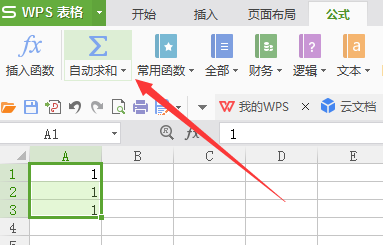excel如何求和(excel如何求和布局)
有的朋友还不清楚在excel里快速求和的操作技巧,接下来就带来了关于在excel里快速求和的详细教程,希望对你们有所帮助哦。
方法一:
1、打开excel,找到如下图所示位置
2、右击鼠标,找到求和功能
3、单击“求和”
4、选择数据后,在左下角就可以看到求和结果
方法二:
1、也可以如下图所示,在需要求和的地方单击
2、点击如下图所示的函数
3、可以看到求和公式,选择求和范围
4、点击“enter”键,完成运算点击“enter”键,完成运算
excel中求和方法除了使用函数,还有一个更方便快捷的求和方法。
方法三:
1、打开excel数据表格
2、选择需要求和的数据单元格
3、右下角有个快速分析的小图标,点击打开。

4、我们要实现数据的求和,所以这里点击【汇总】
5、鼠标移动到相应的函数图标上,在数据表格中可以直接显示出结果。为我们提供了很多常用的函数功能,再也不用查找函数了。
6、还有行求和功能,可以根据数据的默认格式自动添加上求和列。
7、可以通过左右箭头来实现翻页。
8、轻轻点击两下就可以快速对行与列进行求和。
上文就是讲解的精彩内容,你们都学会了吗?
版权声明:本文内容由网络用户投稿,版权归原作者所有,本站不拥有其著作权,亦不承担相应法律责任。如果您发现本站中有涉嫌抄袭或描述失实的内容,请联系我们jiasou666@gmail.com 处理,核实后本网站将在24小时内删除侵权内容。